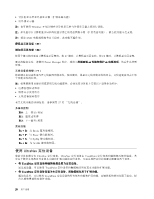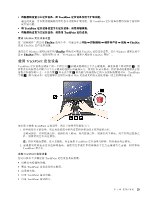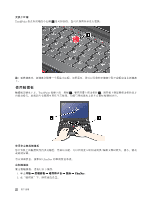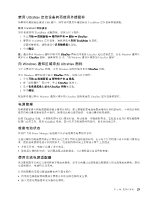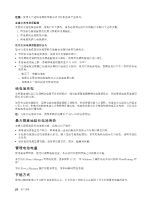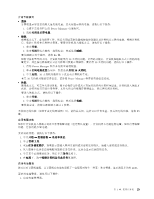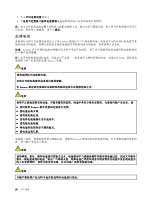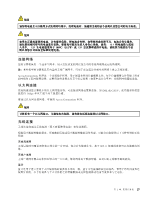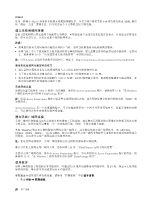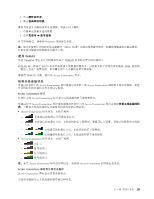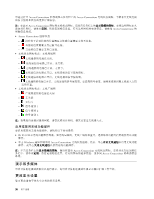Lenovo ThinkPad Edge E135 (Simplified Chinese) User Guide - Page 39
启动 Power Manager 程序并切换至高级视图。
 |
View all Lenovo ThinkPad Edge E135 manuals
Add to My Manuals
Save this manual to your list of manuals |
Page 39 highlights
1 Power Manager 2 1 2 Fn 30 30 1. 启动 Power Manager 2 30 3 30 30 Power Manager 1 2 4 秒钟。 F9 键。 1 2 3 4 5 6 LCD。 1 第 2 25
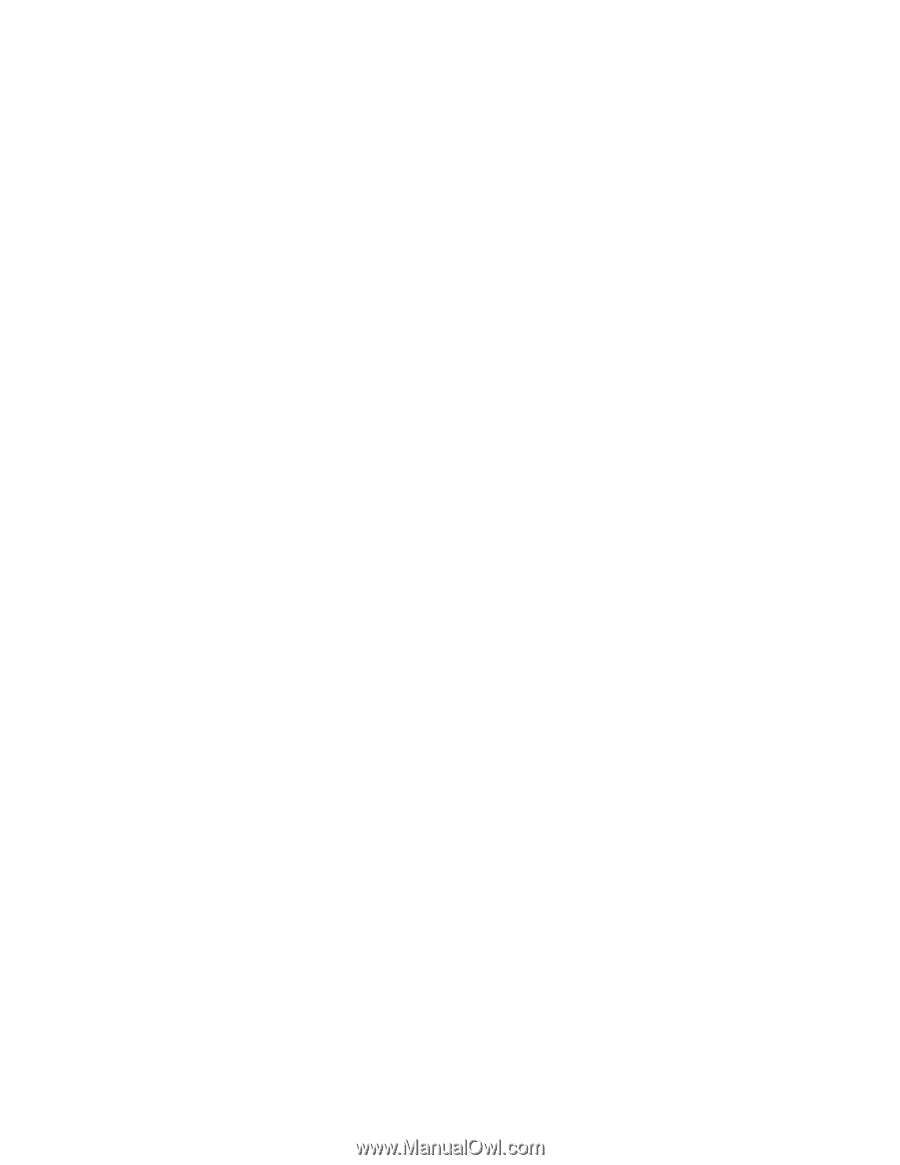
介绍节能模式
•
黑屏
计算机显示屏需要消耗大量电池电量。要关闭显示屏的电源,请执行以下操作:
1. 右键单击任务栏上的 Power Manager 电池标尺。
2. 选择关闭显示屏电源。
•
睡眠
在睡眠方式下,首先保存工作,然后关闭固态驱动器或硬盘驱动器以及计算机显示屏的电源。唤醒计算机
后,您的工作将在几秒钟内恢复。要使计算机进入睡眠方式,请执行以下操作:
1. 单击开始。
2. 单击关闭图标右侧的三角形标记;然后选择睡眠。
要从睡眠方式中返回,请按 Fn 键。
根据计算机型号的不同,计算机可能支持 30 天待机功能。启用此功能后,计算机在睡眠方式下消耗的电
量更少,并且按电源按键后只需几秒即可恢复正常操作。要启用 30 天待机功能,请执行以下操作:
1. 启动 Power Manager 程序并切换至高级视图。
2. 单击全局电源设置选项卡,然后选择启用 30
30
30 天待机。
3. 单击应用。30 天待机功能将在下次启动计算机时生效。
有关 30 天待机功能的更多信息,请参阅 Power Manager 程序的帮助信息系统。
•
休眠
使用此方式,可完全关闭计算机,而不必保存文件或从正在运行的任何应用程序退出。计算机进入休眠方
式时,会将所有打开的应用程序、文件夹和文件都保存到硬盘上,然后再关闭计算机。
要进入休眠方式,请执行以下操作:
1. 单击开始。
2. 单击关闭图标右侧的三角形标记;然后选择休眠。
要恢复会话,请按电源按键不超过 4 秒钟。
不使用无线功能(如蓝牙或无线局域网)时,请将其关闭。这样可以节省电量。要关闭无线功能,请按 F9
键。
启用唤醒功能
如果让计算机进入休眠方式并且禁用唤醒功能(这是默认设置),计算机将不消耗任何电量。如果启用唤醒
功能,它会消耗少量电能。
要启用此功能,请执行以下操作:
1. 单击开始
➙
控制面板
➙
系统和安全。
2. 单击管理工具。
3. 双击任务调度程序。如果提示您输入管理员密码或对密码进行确认,请输入密码或进行确认。
4. 从左窗格中选择要启用唤醒功能的任务文件夹。这时会显示已调度的任务。
5. 单击某个已调度的任务,然后单击条件选项卡。
6. 在电源下,选中唤醒计算机运行此任务复选框。
启用电池警报
您可以对计算机编程,让计算机在电池电量低于一定程度时发生三件事:发出警报、显示消息并关闭 LCD。
要启用电池警报,请执行以下操作:
1. 启动电源管理器。
第 2 章. 使用计算机
25
25
25